定期作業スケジュールとは
この機能は物件の管理において、巡回点検や消防点検など定期的な点検作業がある場合、見落とし防止のために用意された機能です。
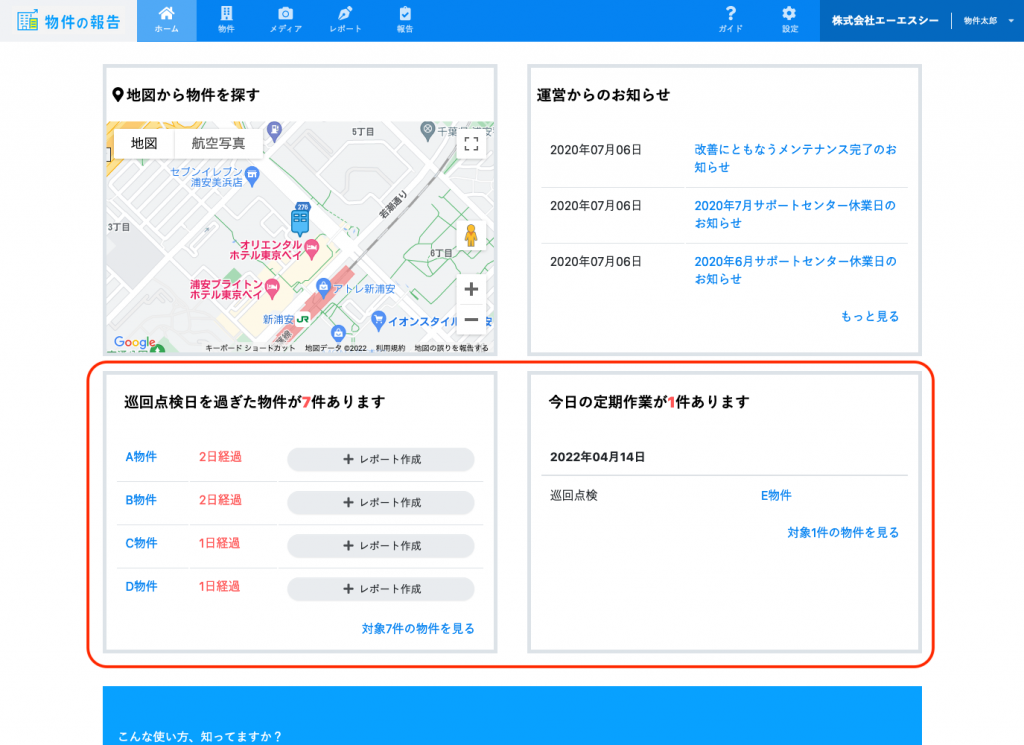
ホーム画面 では点検周期を過ぎた物件や定期作業日が当日を迎えた物件が表示されます。

物件一覧画面 では、レポートに設定した作業日を過ぎた物件数が上記黄色の帯に表示されます。黄色の帯の数字部分を押す、または左側の検索パネルのスケジュールを過ぎた物件にチェックを入れることで該当物件だけで一覧表示できます。物件情報には設定画面で設定した定期作業の次回作業日が表示されます。
これらの機能を使って例えば、作業委託先業者の手配忘れや報告の出し忘れを予防するようなリマインド等にお役立ていただけます。今月や来月に作業のある物件で絞り込んだり、任意の日付で探すなどさまざまな検索もできます。
定期作業の種類
定期作業はあらかじめ以下の5つの定期作業をご用意してあります。
- 巡回点検
- 消防点検
- 植栽剪定
- 屋根清掃
- 消火器期限
デフォルトでは巡回点検のみが有効になっており、そのほかのスケジュールは無効になっています。ご利用用途に合わせて有効にしてください。また各定期作業は名称、スケジュール周期の変更が可能です。
「原状回復」「リフォーム」「退去立ち合い」といった不定期なレポートのみを作成される方は全ての定期作業スケジュールを無効にしてご利用ください。
スケジュールの周期は以下の4つをご用意してあります。
- レポートの最終報告日から
ここで14日後とすれば隔週の設定もできます。またレポートのテンプレートを指定していただくことで、特定のレポートを作成した場合のみに適応させることができます。 - 週ごと
毎週水曜、第3木曜など曜日単位の設定です。 - 月ごと
毎月20日、隔月10日など月単位の設定です。 - 年ごと
毎年2月20日、5年ごと2月20日など年単位の設定です。
次に定期作業スケジュールの設定方法を2パターンご紹介します。
物件全体に共通設定する(設定メニューを使う)
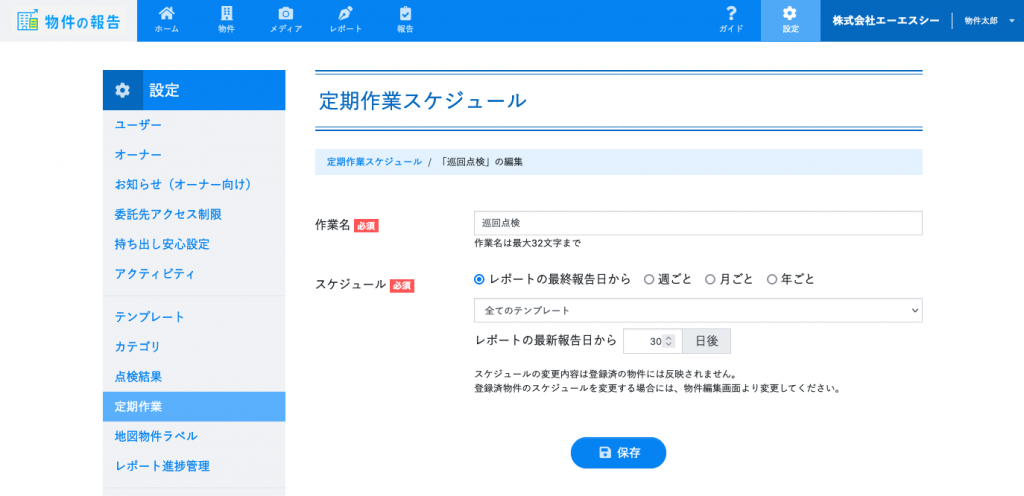
設定 > 定期作業 より全物件に対して共通でお使いいただけるスケジュールを5つまで登録することができます。
ここでの設定以降に登録した物件にのみ、共通のスケジュールが反映されますので、物件登録の開始前に設定しておくことをお勧めします。既に登録済みの物件には物件編集画面から物件ごとに設定をお願いします。作業名を変更した場合は登録済みの物件にも自動的に反映されます。
お使いにならないスケジュールは、一覧が表示される画面で有効スイッチを無効(グレー色)にしてください。
物件ごとに個別設定する(物件メニューを使う)
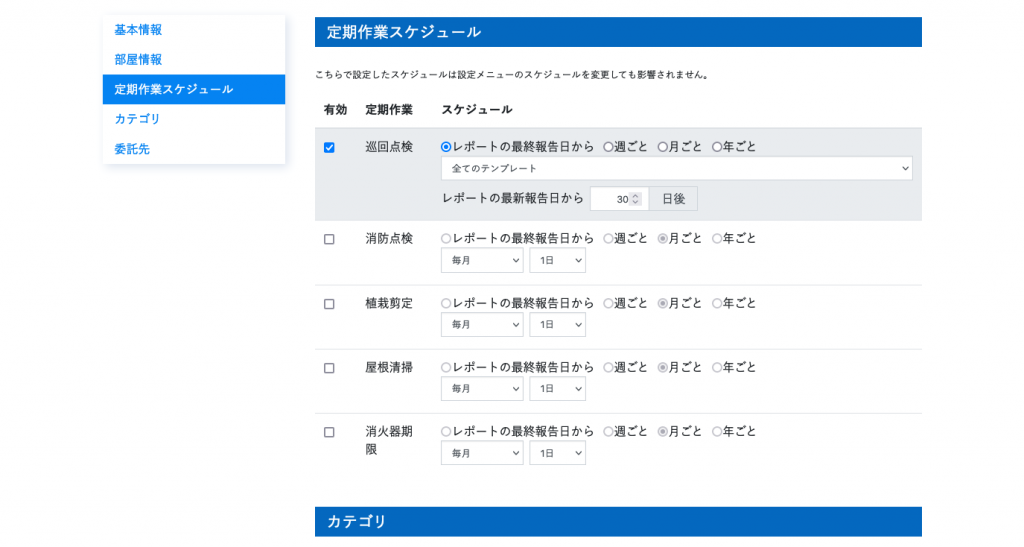
物件編集画面の定期作業スケジュールより物件ごとに設定ができます。
設定メニューで登録したスケジュールが表示されますので、必要なものだけを選択し、スケジュールを物件ごとに設定することも可能です。
尚、物件ごとに設定変更しても、設定メニュー側の設定は変更されません。

